Cum să faci o captură de ecran Google Pixel
Ce să știi
- Pentru Pixeli care rulează Android 11 sau mai nou, apăsați tasta Putere și Volum scăzut butoane în același timp.
- Pentru Pixeli cu Android 10 și 9.0, apăsați lung Putere, atunci alege Captură de ecran.
Acest articol explică cum să faci o captură de ecran pe telefoanele Google Pixel de la original pe Pixel 5 cu Android 11, 10 și 9.0 (Pie).
Cum să faci o captură de ecran Pixel pe Android 11 și versiuni ulterioare
Realizarea de capturi de ecran pe un Google Pixel cu Android 11 este ușoară și, de asemenea, puteți edita și adnota capturi de ecran după ce le capturați.
Deschideți ecranul pe care doriți să îl capturați.
-
Apăsați și mențineți apăsat Putere butonul și Volum scăzut în același timp. Ambele butoane sunt în partea dreaptă a dispozitivului Pixel.
Acest lucru poate dura câteva încercări. Dacă nu apăsați butoanele exact în același timp, fie veți închide ecranul, fie veți reduce volumul.
Ecranul clipește când captura de ecran este capturată. Dacă volumul este pornit, telefonul emite un sunet. O animație va afișa imaginea micșorându-se și mișcându-se în colțul din stânga jos al ecranului.
-
Atingeți notificarea capturii de ecran pentru a o vizualiza.
Dacă nu vedeți notificarea de captură de ecran, trageți în jos fereastra de notificare. Captura de ecran este salvată în Galerie sau în aplicația Google Foto într-un dosar numit Capturi de ecran.
Atingeți Acțiune pentru a partaja imaginea pe rețelele sociale sau cu persoanele de contact sau atingeți Editați | × dacă vrei să faci niște ajustări.
Faceți o captură de ecran Pixel pe Android 10 și 9.0 Pie
Realizarea de capturi de ecran pe un Google Pixel cu Android 9.0 sau 10 este ușoară, deoarece nu trebuie să țineți apăsat două butoane simultan.
Navigați la ecranul pe care doriți să îl capturați.
Apăsați și mențineți apăsat Putere buton. Veți vedea trei opțiuni: Oprire, Repornire, și Captură de ecran.
-
Atingeți Captură de ecran.
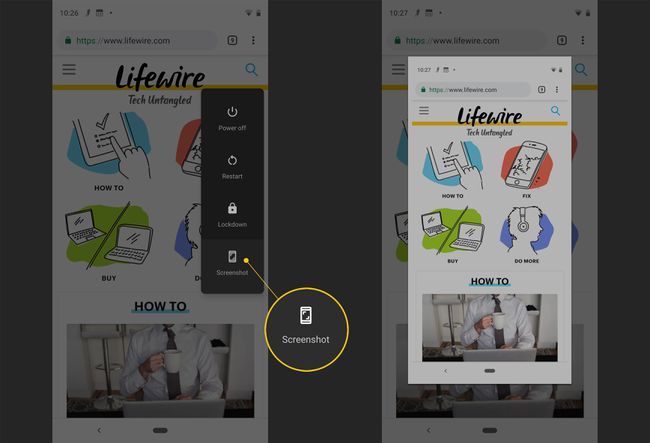
-
Pixel face captura de ecran și afișează o notificare care confirmă că a fost salvată. Atingeți captura de ecran pentru a o vizualiza.
Dacă nu vedeți notificarea de captură de ecran, trageți în jos fereastra de notificare. Captura de ecran este salvată în Galerie sau în aplicația Google Foto într-un dosar numit Capturi de ecran.
Atingeți Editați | × pentru a deschide instrumentul de marcare și pentru a edita imaginea după bunul plac. Aveți și opțiunea Acțiune sau Șterge captura de ecran.
